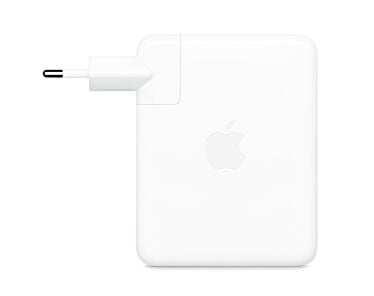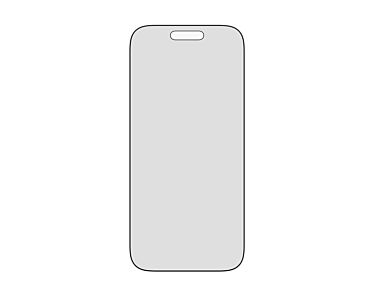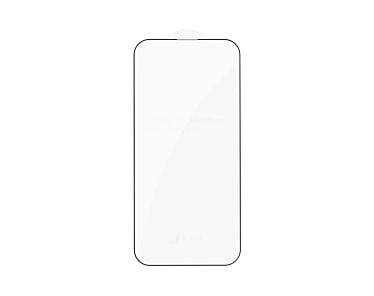Wi-Fi Calling to doskonały sposób na prowadzenie rozmów telefonicznych w miejscach, w których brakuje zasięgu tradycyjnej sieci komórkowej. Zobacz, jak skorzystać z tej opcji w swoim telefonie iPhone, kiedy i jak ją włączyć oraz w jaki sposób, dzięki niej, zaoszczędzić spore kwoty na połączeniach.
Co to jest WiFi Calling?
Wi-Fi Calling (często nazywane również Voice Over Wi-Fi - VoWiFi) - to technologia, która pozwala wykonywać połączenia głosowe i wysyłać SMS'y za pomocą sieci Wi-Fi. W przypadku takiego połączenia nie jest potrzeby zasięg z sieci operatora - wystarczy aktywne połączenie z siecią bezprzewodową Wi-Fi.
Osoba, do której dzwonimy lub wysyłamy wiadomości SMS, nie widzi, że korzystamy z Wi-Fi calling. Wyświetla się jej nasz numer telefonu, my podczas dzwonienia również wprowadzamy tradycyjny numer telefonu odbiorcy.
Kiedy skorzystać z WiFi Calling?
Wi-Fi Calling jest nieoceniony w wielu sytuacjach. Choć zasieg sieci komórkowych w Polsce jest z każdym dniem coraz większy, to w dalszym ciągu istnieją miejsca ze słabym zasięgiem GSM lub z całkowitym jego brakiem. Do takich miejsc możemy zaliczyć m.in:
- tereny wiejskie,
- wnętrza betonowych budynków,
- podziemne garaże,
- centra handlowe,
- wnętrza biurowców,
- miejsca na granicy zasięgu stacji komórkowej,
- chaty górskie.
Wystarczy jednak, że będziemy mieć tam sieć Wi-Fi i możemy swobodnie rozmawiać. Wi-Fi Calling jest również przydatny przy okazji wyjazdów za granicę. Nasz operator rozlicza nas wtedy tak, jakbyśmy dzwonili z Polski.
Jak dzwonić przez Wi-Fi? Warunki, które trzeba spełnić
Podstawą jest stabilny zasięg Wi-Fi, poza tym, musimy posiadać telefon z Wi-Fi Calling. Niestety, nie każdy model smartfona pozwala na dzwonienie przez Internet. Ostatni warunek dotyczy operatora, z usług którego korzystamy. Musi on oferować wsparcie dla usługi.
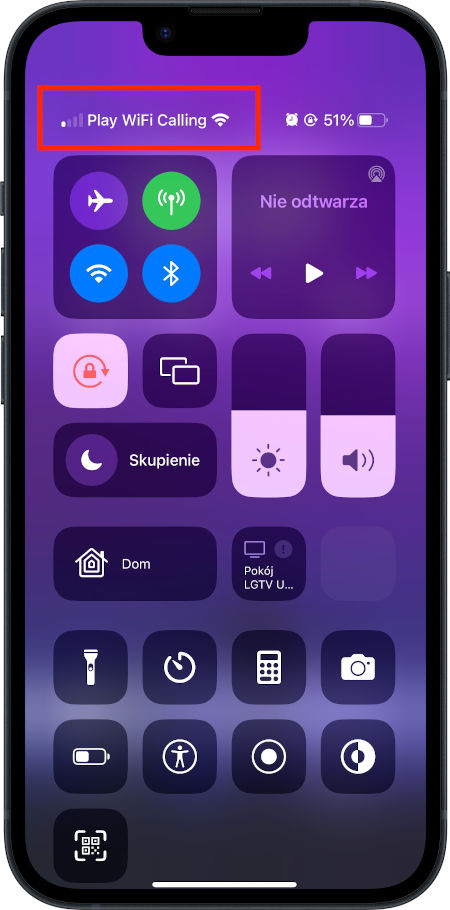
Fot. iPhone - Play Wi-Fi Calling
Jakie modele iPhone'ów obsługują Wi-Fi Calling?
iPhone - modele pozwalające na połączenia przez Wi-Fi:
- iPhone 5s,
- iPhone 5c,
- iPhone 6/6 Plus,
- iPhone 6s/6s Plus,
- iPhone SE,
- iPhone 7/7 Plus,
- iPhone 8/8 Plus,
- iPhone X,
- iPhone Xs/Xs Max,
- iPhone XR,
- iPhone 11/11 Pro,
- seria iPhone 12,
- seria iPhone 13,
- seria iPhone 14,
- seria iPhone 15,
- seria iPhone 16,
- seria iPhone 17,
- iPhone Air.
Jak włączyć Wi-Fi Calling na iPhone?
Jeśli chcesz włączyć funkcję rozmowy przez Wi-Fi w systemie iOS musisz:
- Uruchomić Ustawienia.
- Wybrać Telefon.
- Wskazać Rozmowy przez Wi-Fi.
- Włączyć funkcję Rozmowy przez Wi-Fi.
- iPhone będzie gotowy, gdy na pasku stanu zobaczysz ikonkę sygnalizującą dzwonienie przez Wi-Fi.
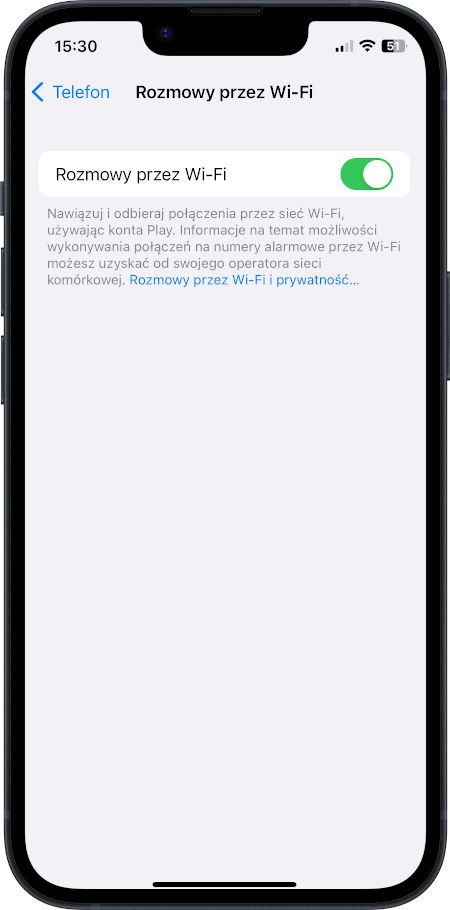
Fot. iPhone - włączenie Wi-Fi Calling
Połączenie telefoniczne przez Wi-Fi - jak dodać kolejne urządzenia?
Jeśli posiadasz inne produkty Apple (iPad, MacBook, Apple Watch), możesz korzystać z funkcji Rozmowy przez Wi-Fi również na nich. Koniecznym jest, by urządzenia te były zalogowane w usługach iCloud i FaceTime na tym samym koncie Apple ID co telefon iPhone. Wi-Fi Calling dla dodatkowych urządzeń uruchomisz wykonując poniższe kroki:
- Włącz Ustawienia.
- Wybierz Telefon.
- Wskaż Rozmowy przez Wi-Fi.
- Włącz funkcję Dodaj Rozmowy przez Wi-Fi dla innych urządzeń.
- Wróć do poprzedniego ekranu i wybierz opcję Na innych urządzeniach.
- W sekcji Dopuszczaj połączenia na wskaż urządzenia, których chcesz używać do rozmów przez Wi-Fi Calling.
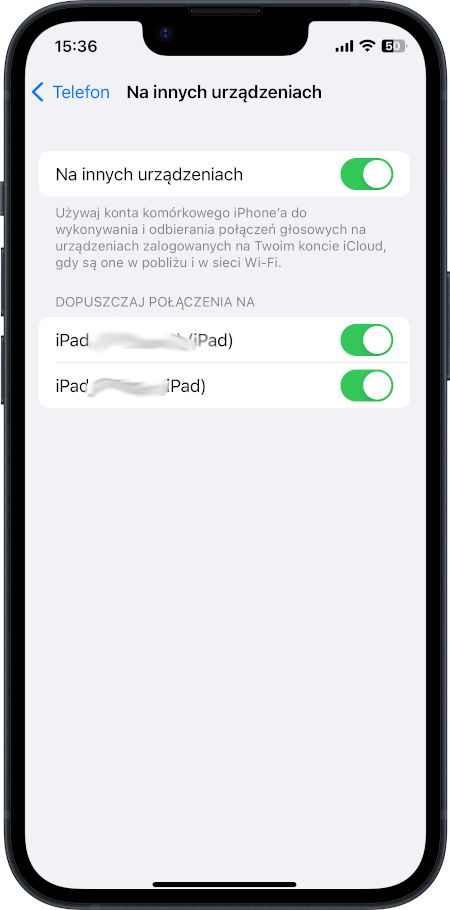 Fot. iPhone - Wi-Fi Calling na innych urządzeniach
Fot. iPhone - Wi-Fi Calling na innych urządzeniach
Ile kosztuje włączenie funkcji Wi-Fi Calling?
U polskich operatorów sama usługa Wi-Fi Calling jest bezpłatna. Płacimy jedynie za połączenie zgodnie z cennikiem w ramach naszej oferty (uwaga, niektórzy operatorzy zapewniają dostęp do Wi-Fi Calling jedynie w wybranych taryfach). Gdy wykonujemy połączenia telefoniczne przez Wi-Fi będąc za granicą, płacimy tak, jakbyśmy znajdowali się w Polsce.
- Rozmowa prowadzona z wykorzystaniem połączeń internetowych Wi-Fi z Polski do innego kraju będzie nas kosztować tyle, co zwykła rozmowa międzynarodowa z Polski;
- Gdy przebywamy w innym kraju i wykonujemy telefon z Wi-Fi Calling do Polski, to koszt będzie identyczny jak za połączenie lokalne.
Wyłącznie funkcji iPhone Wi-Fi Calling
Nie zawsze funkcja iPhone Wi-Fi Calling będzie przydatna. Jeśli zasięg naszej sieci GSM jest stabilny, należy wyłączyć opcję rozmów przez łącze bezprzewodowe. W ten sposób zaoszczędzimy kilka procent baterii, gdyż połączenie Wi-Fi wymaga dodatkowej energii. Co więcej, korzystając z publicznych sieci Wi-Fi nie mamy gwarancji stabilności połączenia (ograniczenia przepustowości i prędkości) oraz jego bezpieczeństwa.
Jak wyłączyć Wi-Fi Calling w swoim Apple iPhone?
- Uruchom Ustawienia.
- Wybierz Telefon.
- Wskaż Rozmowy przez Wi-Fi.
- Wyłącz funkcję Rozmowy przez Wi-Fi.
Polecane produkty z kategorii Słuchawki iPhone
Rozmowy przez Wi-Fi - podsumowanie
Funkcja iPhone Wi-Fi Calling, to rozwiązanie, które będzie nieocenionym wsparciem dla osób korzystających z telefonu w miejscach o słabym zasięgu sieci GSM. Przy dostępie do sieci bezprzewodowej, będziemy mogli prowadzić rozmowy telefoniczne w identyczny sposób, jak przy tradycyjnej transmisji. Co więcej, dzwonienie z Wi-Fi Calling zapewni nam oszczędności w trakcie wyjazdów za granicę - w takich sytuacjach zapłacimy jak za połączenie lokalne.
Zachęcamy do poznania oferty sklepu Lantre, autoryzowanego sprzedawcy Apple. Znajdziesz w nim najnowsze telefony iPhone, iPady, MacBooki i zegarki Apple Watch, które pozwolą rozmawiać z użyciem funkcji Wi-Fi Calling.
Pamiętaj, że każdy zakup w naszym sklepie możesz rozłożyć na dogodne w spłacie raty lub skorzystać z atrakcyjnej oferty leasingu. W skali kilku lat miesięczna rata wynosi zaledwie kilkanaście do kilkudziesięciu złotych. Dla przedstawicieli sektora B2B mamy również możliwość odroczenia płatności za zakupiony sprzęt. Zapraszamy!
Żródła:
1. Oficjalna strona Apple